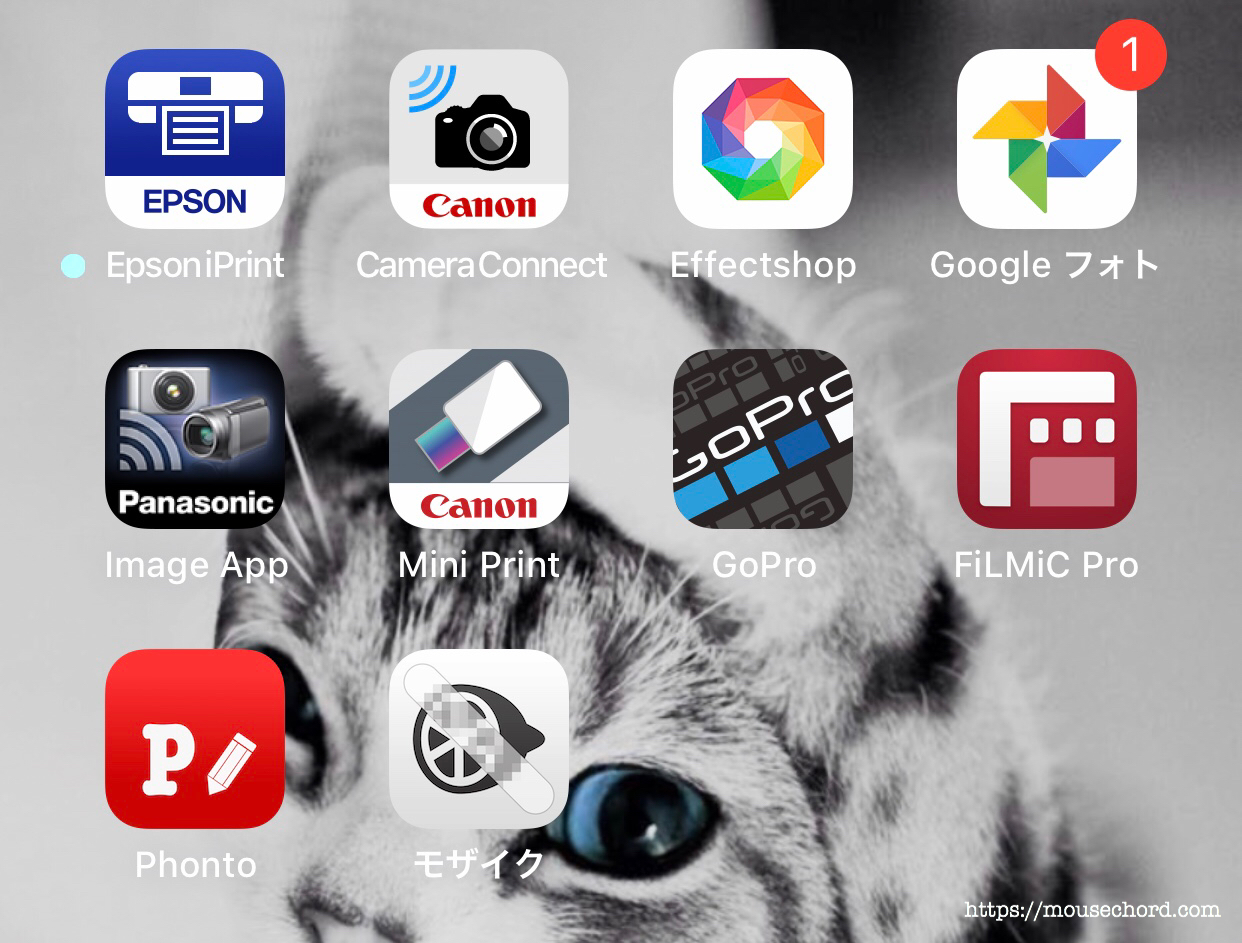ブログを作成する際に画像を載せる事が多くなると思います。
私的ブログで使用すると便利な
一番使っているのが
Phonto-写真に文字入れ
基本的にはiPhoneで撮影する事が多いので、
撮影した画像にHPのURLをスタンプするために使用しています。
次にフィルターを選択する事ができます。種類が多いので選択する幅が大きいのも嬉しいです。
選択後、右上の「完了」をクリック。
次に画面右下の「三」マーク→[設定]を選択します。
「定型文」から
定型文登録が終わったら、
マルバムから画像を選択し画像をタップすると、
定型文の位置決めが終わったら、
右下のアイコンをクリックし保存します。
Airdropもしくはiphoneに保存して、
頻繁に画像をアップロードするので定型文を登録できるのはとても助かります。
また1度画像を保存すると広告が5秒間表示されますが、
その後アプリを閉じるまでは表示されないのもよいです。
次に使っているの
モザイク-ぼかし
これは画像の一部分にモザイク処理を行うアプリ。
撮影する際は気をつけているのですが、
それでも写ってしまう場合もあるのでその際に使用します。
右のアイコンをクリックしアルバムから画像を選択します。
モザイクの種類もたくさんあります。基本操作はモザイクを選択して、
保存ボタンで場所を選択して終了。
撮影後に写真確認で気づかない時はとても重宝します。
モザイク処理は毎回するものではないので許容範囲でしょう。
次に紹介するのが
写真加工コラージュ-無料画像編集-effectshop
主に画像加工のBeforeAfterなど、
2枚の画像を1枚に並べて使用します。
画像真ん中のコラージュアイコンをクリックしアルバムから画像を選択します。
画像を選択後、スタートリンクをクリックします。
下部に表示されているアイコン一覧の左アイコンをクリックすると、
そのほかに
広告は1度表示されますがそれ以降はアプリを落とすまでは表示されません。
という事で、
今回は私がブログ更新の時によく利用するiPhoneアプリのご紹介でした。
また使えるアプリがありましたら
ブログで取り上げますのでチェックしてみてください。